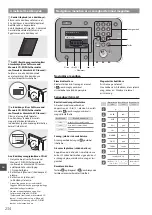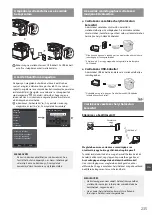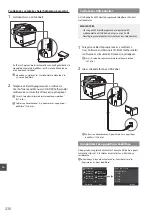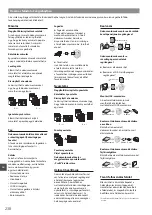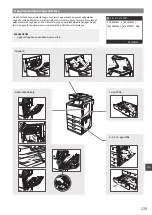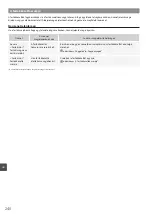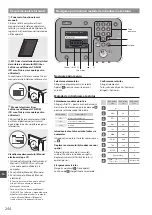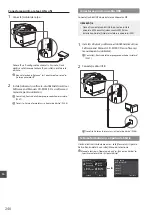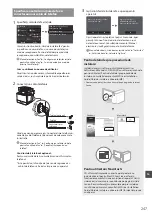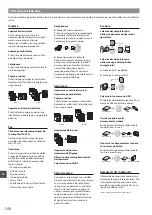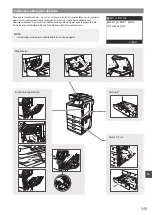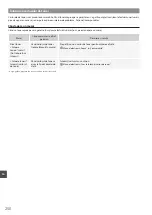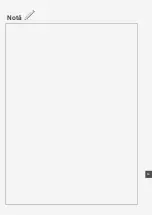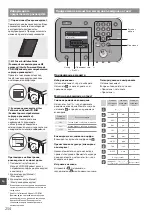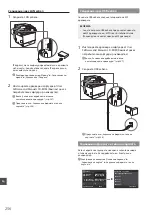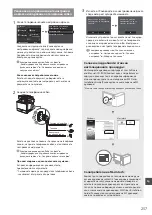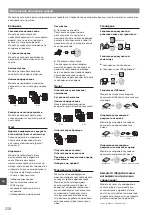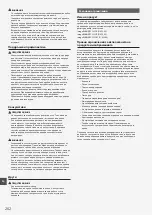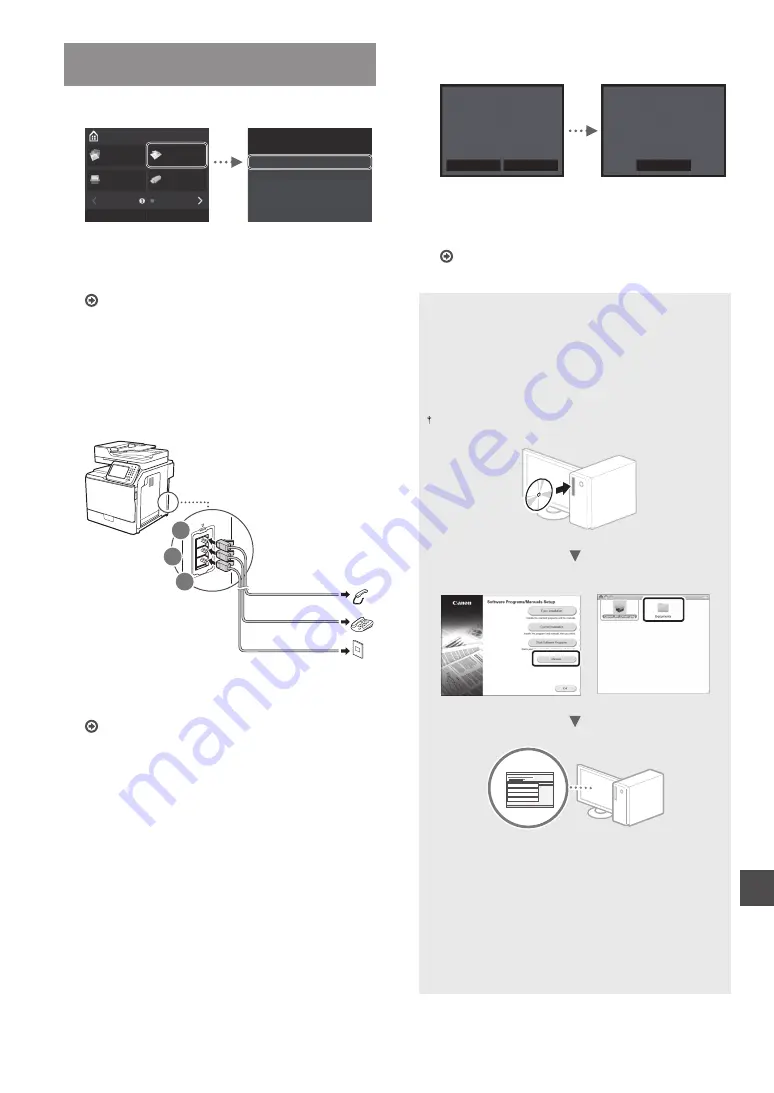
247
Ro
Ro
Specificarea setărilor iniţiale de fax şi
conectarea unui cablu de telefon
1
Specificaţi setările de fax iniţiale.
Pornire
Copiere
Scanare
Fax
Tipărire
sup.memorie
Agendă
Meniu
Când doriţi să realizaţi
configurarea fax?
Configurare acum
Configurare mai târziu
Urmaţi instrucţiunile din „Ghid de instalare fax” pentru
a specifica un număr de fax, un nume de unitate şi un
mod de recepţionare. Pentru detalii despre modul de
recepţionare, consultaţi Manual electronic.
Manual electronic „Fax”
▶
„Configurarea setărilor iniţiale
pentru funcţiile de fax”
▶
„Cum să decideţi ce mod de
primire fax să folosiţi”
Cum se utilizează un nume de utilizator
Când trimiteţi un document, informaţiile expeditorului
setate de dvs. sunt imprimate pe hârtia destinatarului.
2
Conectaţi un cablu telefonic.
A
B
C
Conectorul liniei
telefonice
Telefon
Telefon (opţional)
Când pe ecran apare mesajul <Conectare linie telefonică>,
conectaţi cablul telefonic ţinând cont de cele prezentate
în ilustraţie.
Manual electronic „Fax”
▶
„Configurarea setărilor iniţiale
pentru funcţiile de fax”
▶
„Conectaţi linia pentru un
telefon.”
Când instalaţi telefonul opţional:
Pentru mai multe detalii, consultaţi manualul furnizat cu
telefonul.
*
Este posibil ca, în funcţie de ţara sau de regiunea dvs.,
cablul de telefon să fie inclus împreună cu aparatul.
3
Ieşiţi din Ghid de instalare fax, apoi reporniţi
aparatul.
Doriţi să terminaţi Ghidul
de instalare fax?
Da
Nu
Opriţi şi porniţi
alimentarea electrică
pentru a aplica setările.
OK
Opriţi aparatul şi aşteptaţi cel puţin 10 secunde, apoi
porniţi-l din nou. Tipurile de linii telefonice nu sunt
detectate automat. Consultaţi documentul Manual
electronic şi configuraţi manual o linie telefonică.
Manual electronic „Lista de meniuri de setări”
▶
“Setări fax”
▶
„Setări de bază”
▶
„Selectare tip linie”
Pentru detalii despre procedurile de
instalare:
Instalaţi driverul şi software-ul utilizând discul User
Software and Manuals CD-ROM (CD cu software şi manuale
pentru utilizator). Pentru detalii despre procedurile de
instalare, consultaţi documentul MF Driver Installation
Guide (Ghid de instalare a driverului MF).
De asemenea, puteţi descărca driverul de pe pagina de internet
Canon.
Windows
Macintosh
Pentru utilizatorii Macintosh:
CD-ul furnizat împreună cu acest aparat poate să nu
includă driverul pentru MacOS. Acest lucru diferă în
funcţie de momentul în care achiziţionaţi aparatul. Găsiţi
şi descărcaţi driverul corespunzător de pe pagina iniţială
Canon. Pentru informaţii suplimentare despre instalarea
sau utilizarea driverului, consultaţi MF Driver Installation
Guide (Ghid de instalare a driverului MF) furnizat împreună
cu driverul.
Summary of Contents for ImageRUNNER C1335iF
Page 3: ...3 ...
Page 4: ...4 Installing the Machine 9 10 2 3 4 1 ...
Page 5: ...5 A4 LTR LGL 1 2 ...
Page 6: ...6 Installing the Machine ...
Page 7: ...7 ...
Page 23: ...23 En En ...
Page 33: ...33 Fr Fr ...
Page 53: ...53 It It ...
Page 63: ...63 Es Es ...
Page 73: ...73 Pt Pt Notas ...
Page 83: ...83 El El Σημειωσεισ ...
Page 93: ...93 Da Da Note ...
Page 103: ...103 Nl Nl Aantekeningen ...
Page 113: ...113 Ca Ca ...
Page 123: ...123 Sv Sv Anteckningar ...
Page 133: ...133 Fi Fi Muistiinpanoja ...
Page 143: ...143 Ru Ru Для заметок ...
Page 153: ...153 Uk Uk Нотатки ...
Page 163: ...163 Lv Lv Piezīmes ...
Page 173: ...173 Lt Lt Pastabos ...
Page 183: ...183 Et Et ...
Page 193: ...193 Pl Pl Notatki ...
Page 203: ...203 Cs Cs ...
Page 213: ...213 Sk Sk ...
Page 223: ...223 Sl Sl Note ...
Page 233: ...233 Hr Hr Bilješke ...
Page 243: ...243 Hu Hu Jegyzetek ...
Page 253: ...253 Ro Ro Notă ...
Page 263: ...263 Bg Bg Бележки ...
Page 273: ...273 Tr Tr ...
Page 283: ...283 Ar Ar ...